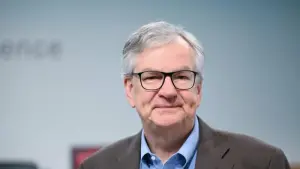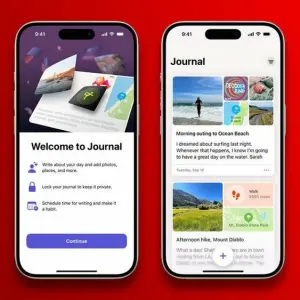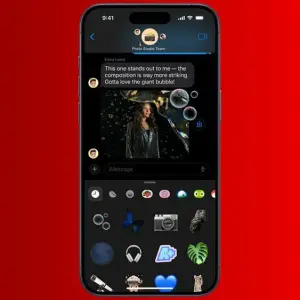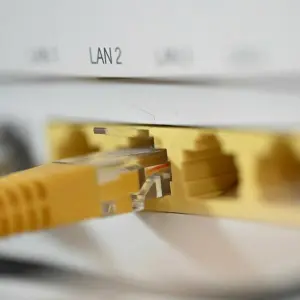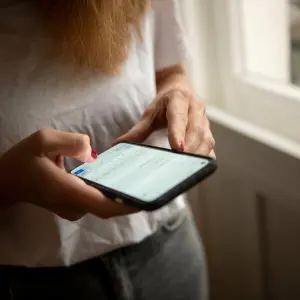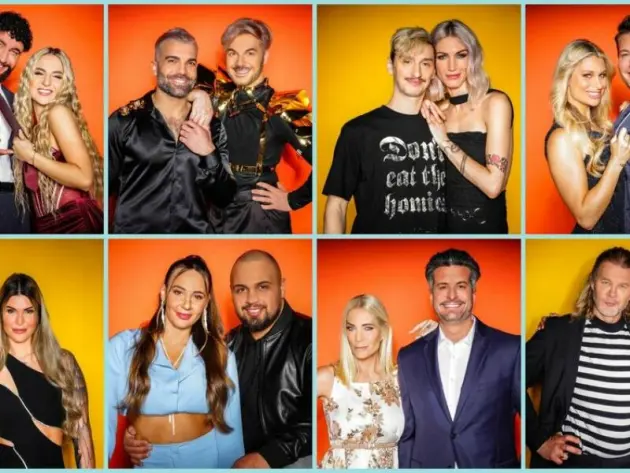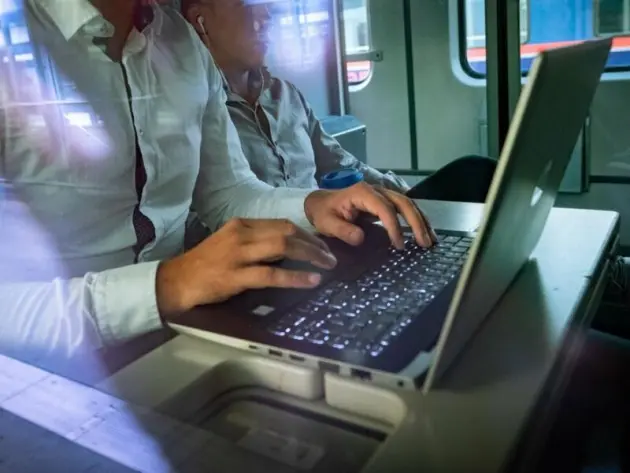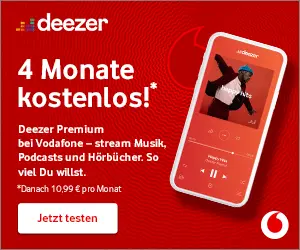Wissenschaftlichen Taschenrechner auf dem iPhone aktivieren
Addieren, subtrahieren, Prozente berechnen: Auf den ersten Blick beherrscht die Taschenrechner-App auf dem iPhone nur die Grundfunktionen. Anders sieht es aus, wenn Du die wissenschaftliche Ansicht des Rechners nutzt. Denn dann erscheinen zusätzliche Tasten, etwa für Klammern oder die Zahl Pi. Außerdem kannst Du komplexere Berechnungen anstellen, beispielsweise mit Logarithmen, Wurzeln oder Sinus- und Tangens-Funktionen.
Weiterhin ist es möglich, mehr Ziffern einzutippen und anzuzeigen: Beim normalen Rechner sind es nur neun, in der wissenschaftlichen Ansicht 16 Ziffern.
Das Umschalten zwischen den beiden Versionen geht unkompliziert: Drehe das iPhone einfach ins Querformat, wenn Du die Rechner-App geöffnet hast, um den wissenschaftlichen Rechner einzublenden. Kippst Du das Smartphone ins Hochformat, wechselst Du zurück zur einfachen Variante.
Eingaben und Zahlen schnell kopieren und einfügen
Du hast mit dem iPhone-Taschenrechner etwas ausgerechnet und willst das Ergebnis in eine Mail, Notiz oder Nachricht kopieren? Dafür gibt es mehrere Möglichkeiten:
• Drücke mit dem Finger auf das Ergebnis – das Feld „Kopieren” erscheint nun. Mit einem Tipp darauf nimmst Du die Zahl in die Zwischenablage auf und kannst sie an anderer Stelle einfügen.
• Auch nach dem doppelten Antippen der Zahl erscheint der „Kopieren”-Button.
• Lege drei Finger auf das Display, um den „Kopieren”-Schalter erscheinen zu lassen.
• Alternativ nutzt Du eine Geste mit Daumen, Zeigefinger und Mittelfinger auf dem Bildschirm: Ziehe sie über dem Ergebnis zusammen, um dieses zu kopieren.
Auf die gleiche Weise kannst Du Zahlen aus anderen Apps in den Taschenrechner kopieren. Zum Eingeben nutzt Du die erwähnten Methoden: Drücke in der Rechner-App länger auf das Feld für die Anzeige, tippe doppelt oder lege drei Finger auf das Display. Es erscheint jeweils das Feld „Einsetzen”. Oder Du spreizt Daumen, Zeigefinger und Mittelfinger, um den Inhalt in die Zwischenablage einzufügen.
Tipp: Du siehst den „Einsetzen”-Button nicht oder es passiert nichts, wenn Du drei Finger spreizt? Dann befindet sich wahrscheinlich keine Zahl in der Zwischenablage, sondern ein Wort.
iPhone-Taschenrechner: Letzte Eingabe vom Homescreen aus kopieren
Du musst die Rechner-App nicht unbedingt öffnen, um eine Zahl zu kopieren, falls Du schon zum Homescreen zurückgekehrt oder zu einer anderen Anwendung gewechselt bist. Drücke einfach kurz auf das Symbol der Rechner-App auf dem Home-Bildschirm, in der Spotlight-Suche, im Kontrollzentrum oder in der App-Übersicht. Im sich öffnenden Fenster kannst Du nun den Eintrag „Ergebnis kopieren” wählen.
Der Taschenrechner packt dann die letzte Zahl, die in der Ansmartphones-tablets/iphone-16-uebersicht-specs-ausstattung-akku-preis-release/#/zeige zu sehen war, in die Zwischenablage. Um welche es sich handelt, siehst Du bereits im kleinen Pop-up-Fenster.
Übrigens: Einen echten Verlauf gibt es auf dem Taschenrechner des iPhones nicht. Du kannst also nicht weitere frühere Ergebnisse einsehen und auswählen.
Letzte Eingabe auf dem iPhone-Taschenrechner löschen
Hast Du bei der Eingabe von Zahlen einen Fehler gemacht, kannst Du die C-Taste drücken. Die Abkürzung steht für „Clear”, also löschen. Aber damit löschst Du die gesamte Zahl, die Du gerade eingegeben hast, zum Beispiel 523. Anschließend musst die gesamte korrekte Nummer eintippen, so wie 532. Bei einer komplexeren Berechnung wählst Du AC aus, also „All Clear”. Damit wird der gesamte Verlauf Deiner Rechnung entfernt.
iPhone 15 vs. iPhone 15 Pro: So unterscheiden sich die Modelle
Einfacher geht das Löschen aber in der Regel per Geste: Wische mit dem Finger in der Anzeige oben am Bildschirm nach links oder rechts, entweder auf oder über der Zahl. Die Taschenrechner-App auf dem iPhone entfernt dadurch automatisch die zuletzt eingetippte Ziffer, aber nicht die gesamte Eingabe. In unserem Fall wäre das die 3 bei 523.
Du willst auch die Eingabe davor entfernen, also die 2? Dann wischst Du erneut. Es ist dabei egal, in welche Richtung Du den Finger bewegst: Die App löscht immer die letzte Ziffer.
Mithilfe von Siri auf dem iPhone rechnen
Auf dem iPhone kannst Du auch rechnen, ohne die Taschenrechner-App zu verwenden – dank Siri. Aktiviere die Sprachassistenz per Druck auf die Seitentaste oder indem Du „Siri” sagst. Anschließend kannst Du ihr eine Aufgabe stellen, zum Beispiel „Wie viel sind 7 Prozent von 390?”, „Wie viel ist ein Viertel von 350?” oder „Was ist 34 mal 7?”. Die Assistenz liefert umgehend die Lösung.
Tipp: Mit Siri kannst Du obendrein blitzschnell Einheiten umrechnen lassen, so wie Fahrenheit, Meilen oder Währungen.
Über die Spotlight-Suche auf dem iPhone rechnen
Apple hat seinen Taschenrechner tief in das iPhone eingebettet. Du musst darum nicht unbedingt die Rechner-App öffnen, um Berechnungen anstellen zu können – die Spotlight-Suche genügt.
• Wische auf dem Homescreen von oben nach unten, um sie in den Vordergrund zu holen.
• Nun kannst Du direkt im Suchfeld eine Aufgabe eingeben, beispielsweise Additionen oder Multiplikationen. Das Ergebnis erscheint in dem Bereich unterhalb der Suche.
• Tippst Du darauf, öffnet sich die Rechner-App mit dem Ergebnis, sodass Du bei Bedarf dort weiterrechnen kannst.
Komplexe Aufgaben kannst Du über die Spotlight-Suche allerdings nicht lösen, weil Du die entsprechenden Funktionen nicht über die normale Tastatur findest. Dazu musst Du dann doch die Rechner-App verwenden.
iPhone-Taschenrechner: Einstellungen anpassen und Schrift verändern
Wie der Taschenrechner auf dem iPhone aussieht, kannst Du zumindest teilweise anpassen. Es ist zum Beispiel möglich, die Schrift zu fetten und die Zahlen sowie Ergebnisse größer darzustellen. So gehst Du dazu vor:
• Öffne die „Einstellungen”-App.
• Gehe zu „Bedienungshilfen”.
• Wähle den Eintrag „App-spezifische Einstellungen”.
• Tippe auf „App hinzufügen“ und wähle den Rechner in der Liste aus.
• Tippe erneut auf „Rechner”.
• Jetzt kannst Du die Optionen „Text fetten” oder „Text vergrößern” auswählen. Die erste Option wirkt sich auf die gesamte Optik des Rechners aus: Die Schrift aller Schaltflächen wird fett. Dagegen ist der vergrößerte Text nur bei den Zahlen und Ergebnissen in der Taschenrechner-Anzeige sichtbar.
Dieser Artikel iPhone-Taschenrechner: Schneller kopieren, löschen und weitere Tipps kommt von Featured!